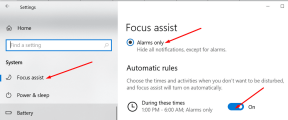Kako samodejno ali ročno izbrisati podatke Google Računa
Miscellanea / / November 29, 2021
Googlovi izdelki so neverjetni za uporabo. Vendar pa podjetje zabeleži skoraj vse o vas, vse od vaših iskalnih poizvedb, potovalnih destinacij, za račune za nakup. Čeprav se vsi ti podatki običajno uporabljajo za zagotavljanje boljše izkušnje pri uporabi nekaterih Googlovih aplikacij (kot je Google News), vse skupaj lahko zmede vsakogar.

Imate pa izbiro, ko boste dovolili Googlu, da vaše podatke obdrži ali ne. Vaša dejavnost v vseh aplikacijah je združena v en velikanski kup v vašem Google Računu. Na vas pa je, da se odločite, kako želite stvari razčistiti – samodejno ali ročno.
Brisanje podatkov
Pod pogojem, da ste prijavljeni v Google Račun, se vsaka dejavnost, ki jo izvajate z Googlovimi izdelki in storitvami, zabeleži v spletu. Vendar pa odstranitev lokalnih podatkov, povezanih z aplikacijo (na primer brisanje predpomnilnika brskalnika v Chromu), ne bo izbrisala podatkov, shranjenih v vaš Google Račun. Namesto tega morate to počistiti ločeno.
Na srečo je Google pred kratkim implementiral možnost samodejnega izbrisa večine vaših podatkov. Oglejmo si, kako lahko konfigurirate svoj Google Račun, da to storite, in nato sledite načinom za ročno brisanje podatkov.
Samodejno
Večina vaših podatkov je zabeležena v razdelku »Dejavnost v spletu in aplikacijah« vašega Google Računa, ki vključuje poizvedbe, opravljene z Iskanjem Google, Zemljevidi ali Novicami, za dejavnosti, ki se izvajajo v aplikacijah. kot je Google Lens ali Pomočnik. Za samodejno brisanje teh podatkov lahko določite svoj Google Račun. Vendar bo to pomenilo manj prilagojeno izkušnjo pri uporabi Googlovih izdelkov v prihodnosti.
Korak 1: Obiščite razdelek Dejavnost v spletu in aplikacijah v svojem Google Računu.
Oglejte si dejavnost v spletu in aplikacijah
2. korak: Kliknite gumb z oznako Izberi za samodejno brisanje.

3. korak: V pojavnem oknu bodo prikazane tri različne možnosti, pri čemer je privzeto omogočeno Ohrani, dokler ne izbrišem ročno.
Izberite možnost Ohrani 18 mesecev ali Ohrani 3 mesece, tisto, ki izbriše podatke, starejše od 18 oziroma 3 mesece. Na žalost svojega Google Računa ne morete konfigurirati za samodejno odstranjevanje podatkov, starejših od 3 mesecev.

4. korak: Na naslednjem zaslonu kliknite Potrdi. Odvisno od možnosti, ki ste jo izbrali, bodo vsi podatki, starejši od 18 mesecev ali 3 mesece, samodejno izbrisani in se bodo od tu naprej izvajali neprekinjeno.

Ročno
Ročno brisanje podatkov ima svoje prednosti. Izbrišete lahko celo svojo najnovejšo dejavnost, lahko pa tudi filtrirate določene vrste podatkov, namesto da množično odstranite vse. To pomeni, da lahko nekatere aplikacije ali storitve še vedno beležite podatke, če ne želite v celoti zamuditi faktorja personalizacije.
Ko gre za ročno brisanje podatkov, se lahko pomaknete navzdol po zaslonu Dejavnost v spletu in aplikacijah in posamezno izbrišete posnete vnose podatkov. Vendar pa uporaba kontrolnikov za filtriranje pomeni veliko hitrejšo in natančno izkušnjo.
Korak 1: Na plošči Dejavnost v spletu in aplikacijah v vašem Google Računu kliknite možnost Filtriraj po datumu in izdelku pod iskalno vrstico.

2. korak: Uporabite različne kontrolnike za filtriranje, da natančno določite, katero vrsto dejavnosti si želite ogledati. Določite časovno trajanje, izberite aplikacijo ali storitev in kliknite Uporabi.

3. korak: Takoj boste videli filtrirane podatke. Dodatno ga lahko filtrirate tako, da v iskalno vrstico na vrhu zaslona dodate določene ključne besede.

Izbrišite vnose podatkov enega za drugim ali pa kliknite ikono s tremi pikami poleg iskalne vrstice in nato kliknite Izbriši rezultate, da takoj odstranite vse filtrirane podatke.
Drugi Googlovi podatki
Obstajajo tudi druge oblike podatkov, ki ne spadajo pod okrilje dejavnosti v spletu in aplikacijah. Ti vključujejo vašo dejavnost v YouTubu, podatke o lokaciji pri uporabi Googlovih aplikacij, glasovne in zvočne podatke itd. Na žalost še ni sredstev za samodejno brisanje teh podatkovnih vrst. V času pisanja pa so bile možnosti samodejne odstranitve podatkov, ki temeljijo na lokaciji se razteza, zato bodite previdni.
Za dostop do drugih podatkov kliknite ikono s tremi pikami poleg iskalne vrstice na zaslonu Dejavnost v spletu in aplikacijah in nato kliknite Druga dejavnost v Googlu.

Na naslednjem zaslonu kliknite kontrolnik dejavnosti. Tako kot pri podatkih o dejavnosti v spletu in aplikacijah lahko elemente izbrišete posamezno ali jih filtrirate, preden to storite. Izjema so podatki o vaši lokaciji, kjer lahko izbrišete le vse v celoti.

Ohranite svojo zasebnost
Googlovi nenehni poskusi zbiranja podatkov prinašajo boljše izdelke. Vendar pa ni dobra ideja, da bi kateremu koli podjetju omogočili dostop do toliko osebnih podatkov. Zato maksimalno izkoristite kontrole dejavnosti v svojem Google Računu ohranite svojo zasebnost kakor in ko se ti zdi primerno. Vedno pa ne pozabite, da bo brisanje vaših podatkov zmanjšalo splošno udobje in personalizacijo, ki jo prinašajo Googlove aplikacije in storitve.
Naslednji: Sovražite tiste Googlove prilagojene oglase? Naučite se, kako jih lahko preprosto izklopite, ne da bi morali izbrisati svoje podatke.